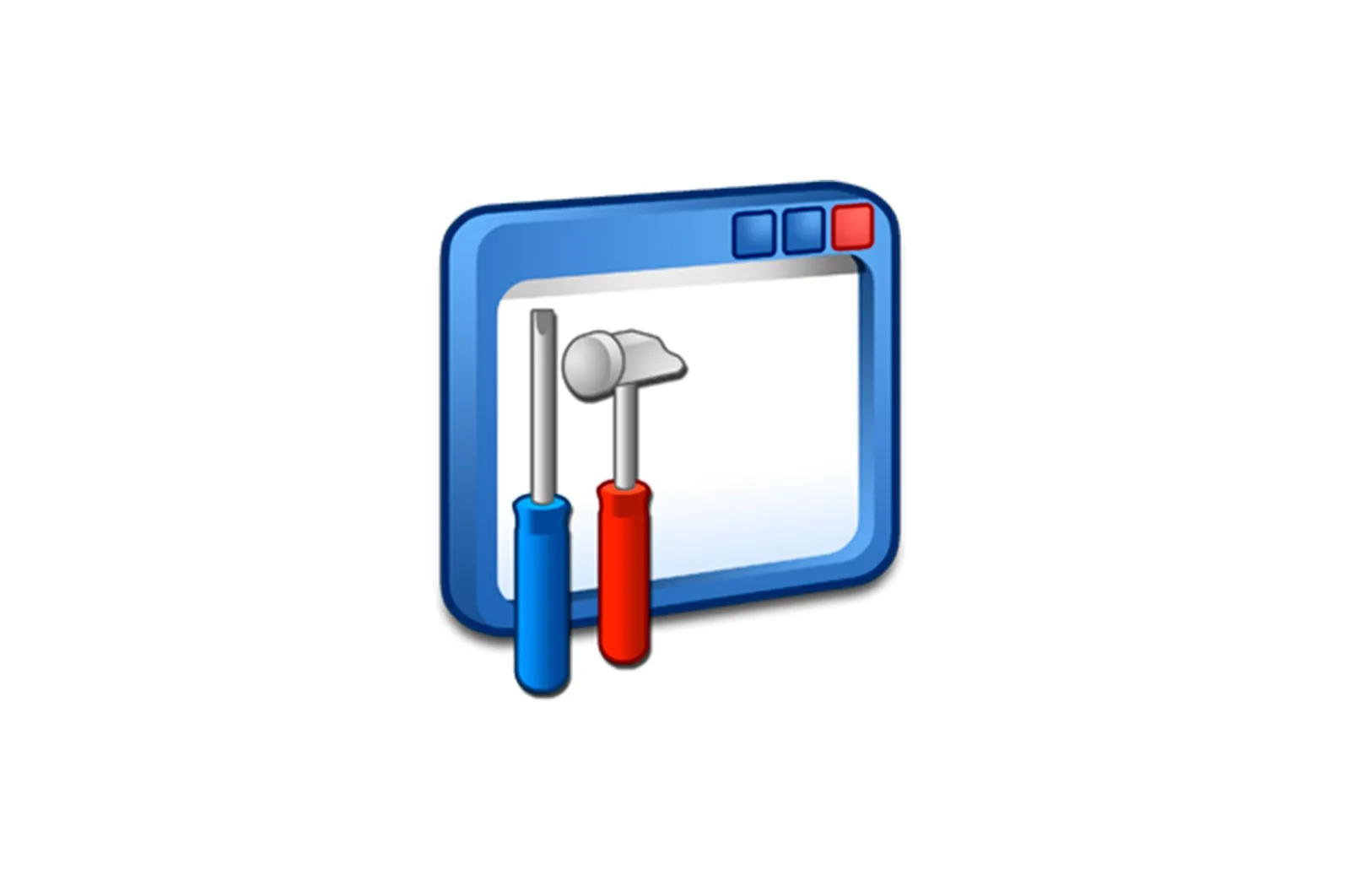
Laptop ekranini qanday kattalashtirish mumkin haqida malumot
Kompyuteringiz yoki noutbukingiz ekranini kengaytirish unchalik qiyin ish emas. O’rtacha foydalanuvchi bir qarashda kamida ikkita variantni nomlaydi. Va buning sababi shundaki, bu ehtiyoj juda kamdan-kam hollarda paydo bo’ladi. Biroq, matnli hujjatlar, papkalar, yorliqlar va Internet sahifalari hamma uchun bir xil qulaylik bilan namoyish etilishi mumkin emas. Demak, bu savolga javob berish kerak.
Ekranni kattalashtirish usullari
Barcha apparat ekran o’lchamlarini o’zgartirish usullarini taxminan ikki guruhga bo’lish mumkin. Birinchisiga operatsion tizimning vositalari, ikkinchisiga uchinchi tomon dasturlari kiradi. Ushbu maqola haqida.
Lea tambien:
Klaviatura yordamida kompyuteringiz ekranini kengaytiring
Kompyuteringiz ekranidagi manbani kattalashtiring
1-usul: ZoomIt
ZoomIt bu Sysinternals mahsuloti, hozirda Microsoft-ga tegishli. ZoomIt — bu ixtisoslashtirilgan dasturiy ta’minot va asosan katta taqdimotlarga mo’ljallangan. Ammo oddiy kompyuter ekrani uchun bu ham yaxshi.
ZoomIt o’rnatishni talab qilmaydi, rus tilini qo’llab-quvvatlamaydi, bu juda ham to’sqinlik qilmaydi va tomonidan boshqariladi «Qisqa klavishlar».:
- Ekranni kattalashtirish uchun Ctrl + 1;
- Ctrl + 2 — rasm chizish rejimi;
- Ctrl + 3 — orqaga hisoblash vaqtini boshlang (taqdimot boshlanishidan oldin vaqtni belgilashingiz mumkin);
- Ctrl + 4 — Sichqoncha kattalashtirish rejimi faol.
Ishga tushgandan so’ng, dastur tizim tepsisiga joylashtiriladi. U erda siz, masalan, qayta sozlash uchun uning parametrlariga kirishingiz mumkin «Issiq tugmalar».
ZoomIt-ni yuklab oling
2-usul: Windows-da kattalashtirish
Umumiy qoida bo’yicha, kompyuterning operatsion tizimi ma’lum bir ekran miqyosini o’zi o’rnatishi mumkin, ammo hech kim foydalanuvchiga o’z o’zgartirishlarini kiritishga to’sqinlik qilmaydi. Buning uchun quyidagi amallarni bajarish kerak:
- Windows sozlamalarida bo’limga o’ting «Tizim»..
- Hududida «Mashtab va foyda marjasi». elementni tanlang «Moslashtirilgan o’lchov».
- Bosib o’lchovni sozlash «Qo’llash». va qayta ulang, chunki bu o’zgarishlar kuchga kirishi uchun yagona usul. Iltimos, ushbu manipulyatsiya barcha elementlarning noto’g’ri ko’rsatilishiga olib kelishi mumkinligini unutmang.
Uning o’lchamlarini kamaytirish orqali ekranni kattalashtirish ham mumkin. Shunda barcha yorliqlar, derazalar va panellar kattaroq bo’ladi, ammo tasvir sifati pasayadi.
Qo’shimcha ma’lumot:
Windows 10 da ekran o’lchamlarini o’zgartiring
Windows 7 da ekran o’lchamlarini o’zgartiring
3-usul: yorliqlarni kengaytiring
Klaviatura yoki sichqonchani ishlatish (Ctrl и «Sichqoncha g’ildiragi»., Ctrl+Alt и «+/-»), siz yorliqlar va papkalarni hajmini kamaytirishingiz yoki kattalashtirishingiz mumkin «Tadqiqotchi». Ochiq oynalarga ushbu usul ta’sir qilmaydi, ularning parametrlari saqlanib qoladi.
Kompyuter yoki noutbukning ekranini kattalashtirish uchun standart Windows dasturi mos keladi Ekranni kattalashtiruvchi. (G’olib bo’ling и «+») toifadagi tizim parametrlarida joylashgan «Maxsus xususiyatlar»..
Uni ishlatishning uchta usuli mavjud:
- Ctrl + Alt + F — to’liq ekranga kengaytirish;
- Ctrl + Alt + L — Ekrandagi kichik maydonchani ulang;
- Ctrl + Alt + D: ekranning yuqori qismidagi masshtablash zonasini pastga siljitish orqali qulflang.
Ko’proq o’qish:
Klaviatura yordamida kompyuteringiz ekranini kengaytiring
Kompyuteringiz ekranidagi manbani kattalashtiring
4-usul: Ofis dasturlaridan kengaytirish
Shubhasiz, foydalanish Ekranni kattalashtiruvchi. yoki Microsoft Office paketidagi dasturlar bilan ishlash uchun displey o’lchovini o’zgartirish mutlaqo qulay emas. Shuning uchun, ushbu dasturlar sizning o’lchov parametrlarini qo’llab-quvvatlaydi. Biz nima haqida gaplashmasligimizdan qat’i nazar, siz pastki o’ng burchakdagi panel yordamida yoki quyidagi tarzda ish joyini kattalashtirish va kattalashtirishingiz mumkin:
- Yorliqqa o’tish «Ko’rinish». va belgini bosing «Tarozi»..
- Tegishli qiymatni tanlang va bosing «Qabul qilaman»..
5-usul: Veb-brauzerlardan qo’shimcha
Brauzerlar shunga o’xshash funktsiyalarni taklif qilishadi. Buning ajablanarli joyi yo’q, chunki odamlar ko’p vaqtlarini aynan shu derazalarga qarashadi. Va foydalanuvchilarni qulayroq qilish uchun ishlab chiquvchilar kattalashtirish va kichraytirish uchun o’zlarining vositalarini taklif qilishadi. Va buni amalga oshirishning bir necha yo’li mavjud:
- Klaviatura (Ctrl и «+/-»);
- Brauzer sozlamalari;
- Kompyuter sichqonchasi (Ctrl va «Sichqoncha g’ildiragi»).
Batafsil: Brauzerda sahifani qanday kattalashtirish kerak
Tez va oson: noutbuk ekranini kattalashtirishning yuqoridagi usullarini shunday tavsiflash mumkin, chunki ularning hech biri foydalanuvchi uchun qiyinchilik tug’dira olmaydi. Va ba’zilari ma’lum chegaralar bilan cheklangan va «ekran lupasi» ishlamayotgandek tuyulishi mumkin bo’lsa-da, ZoomIt sizga kerak bo’lgan narsadir.
Biz sizning muammoingizda sizga yordam bera olganimizdan xursandmiz.
Bizning mutaxassislarimiz imkon qadar tezroq javob berishga harakat qilishadi.
Ushbu maqola sizga yordam berdimi?
Texnologiyalar, Windows echimlari
Laptop ekranini qanday kattalashtirish mumkin